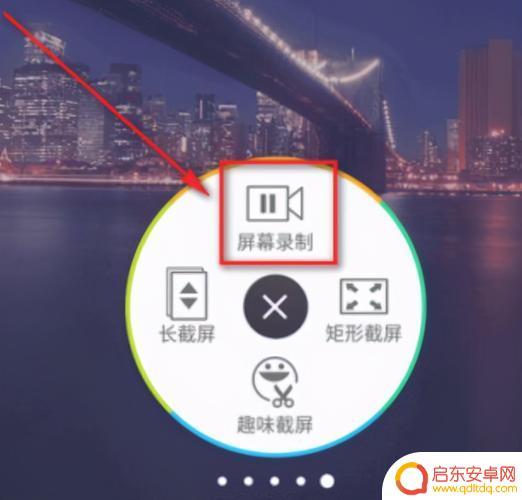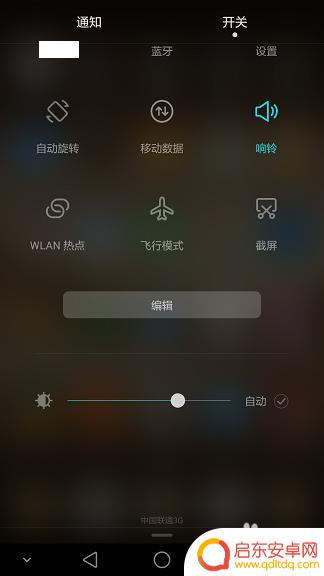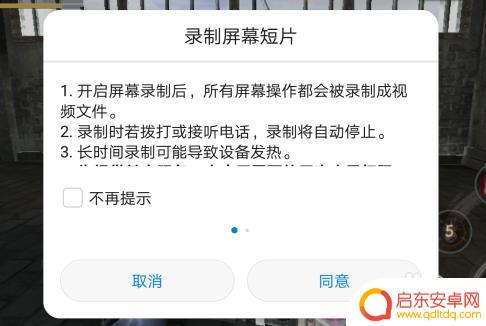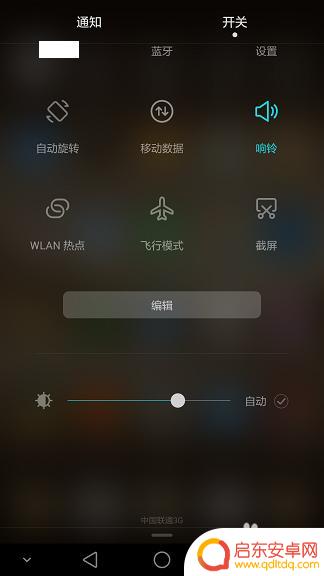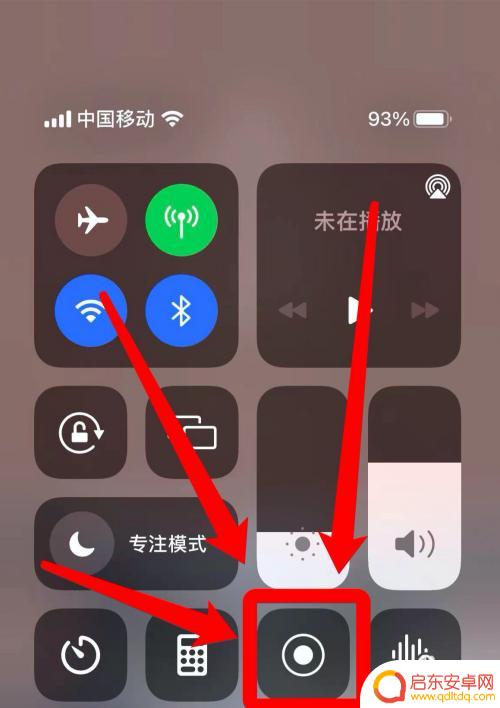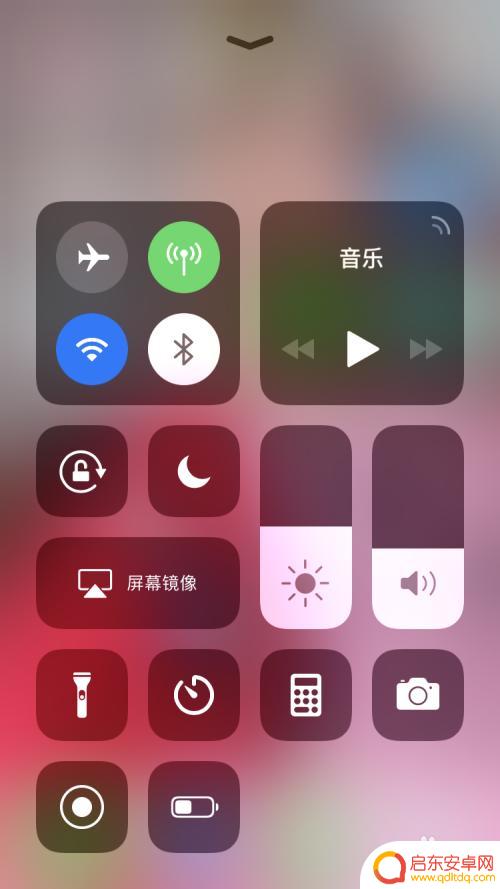华为手机播放视频如何录屏 华为手机屏幕视频录制教程
在日常生活中,我们经常会使用手机观看各种视频内容,而有时候我们可能会想要将一些精彩的视频保存下来以便日后观看或分享,对于华为手机用户来说,录制屏幕视频并不是一件困难的事情。华为手机具备强大的录屏功能,只需简单的几个步骤,就可以轻松实现屏幕视频录制。接下来我们就来详细了解一下华为手机屏幕视频录制的教程。
华为手机屏幕视频录制教程
具体步骤:
1.首先往下滑动屏幕,拉出通知栏。默认的通知栏是没有屏幕录制图标的,故点击编辑,进入编辑界面;
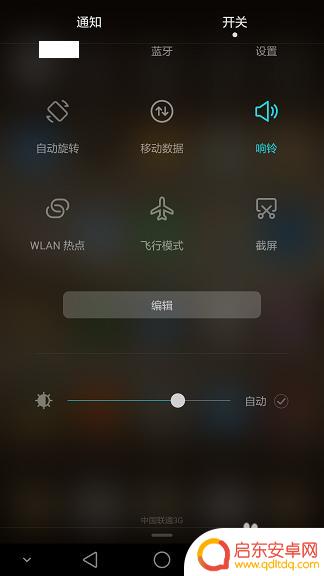
2.在编辑界面的右下角找到屏幕录制的图标,然后往上移动。取代上面的一个图标的位置,这样便可以在通知栏中点击屏幕录制了;
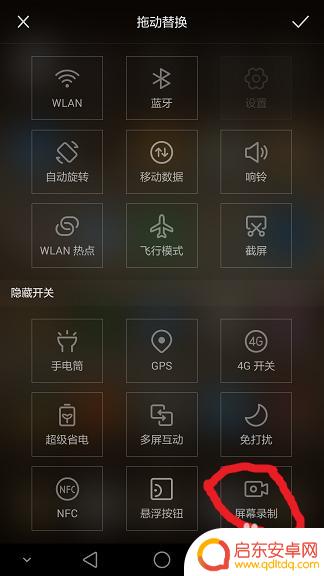
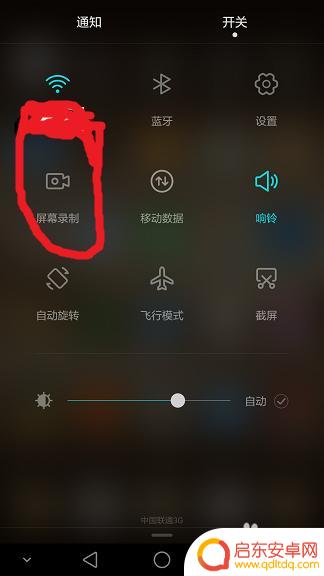
3.点击屏幕录制图标,弹出来欢迎界面,同意即可;
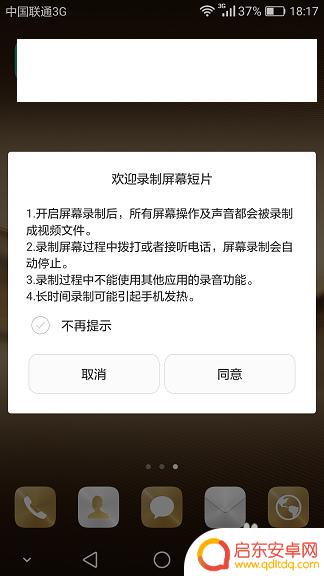
4.接下来是对屏幕录制功能的一些简单介绍,建议大家认真观看。然后点击立即体验;
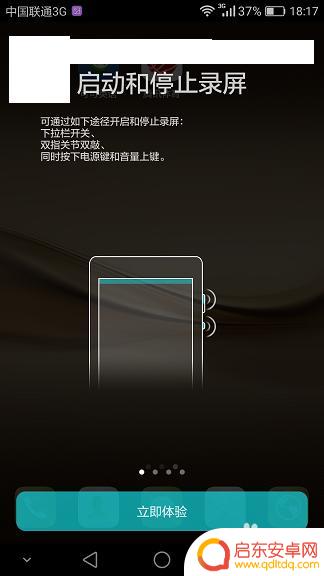 4相关内容未经许可获取自百度经验
4相关内容未经许可获取自百度经验5.看屏幕的左上角,有视频录制的小图标,说明视频已经开始录制了;

6.录制完成后,往下拉出通知栏。点击完成录制并保存;
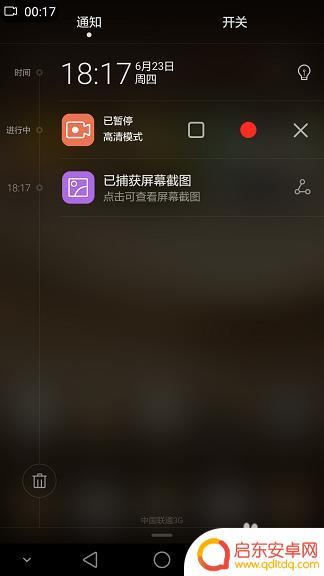
7.大家可以在文件管理中找到刚才录制的视频,点击播放即可。
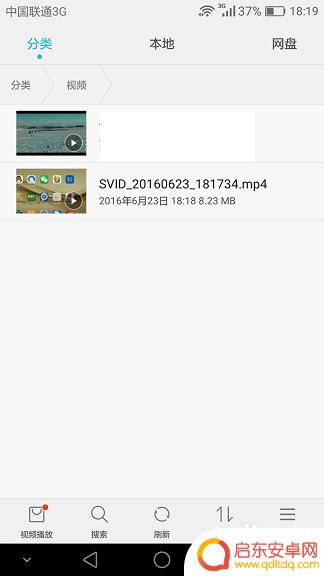
以上就是华为手机播放视频如何录屏的全部内容,还有不清楚的用户就可以参考一下小编的步骤进行操作,希望能够对大家有所帮助。
相关教程
-
如何拿手机录视频(如何拿手机录视频教程)
今天给大家介绍有关如何拿手机录视频的相关内容,希望对大家有所帮助,一起来看看吧。1手机怎么进行录屏?您可以将屏幕操作过程录制成视频,分享给亲朋好友。以华为P50 Pro手机为例:...
-
华为怎么录视频啊 手机页面 华为手机屏幕视频录制教程
华为手机是目前市场上备受瞩目的手机品牌之一,其拍照和录视频功能备受用户好评,对于很多用户来说,录制视频是手机功能中常用的一项,那么华为手机怎么录视频呢?华为手机的录制视频操作非...
-
华为手机怎么在视频的时候录屏 华为手机录屏教程
在如今普及程度日益增长的手机应用中,视频录制已成为人们生活中不可或缺的一部分,对于华为手机用户来说,录制屏幕上的精彩瞬间变得更加简单,只需几个简单的步骤即可实现。华为手机录屏功...
-
华为手机如何用视频录屏 华为手机屏幕视频录制教程
如今,随着科技的不断进步,手机已经成为人们生活中不可或缺的一部分,而华为手机作为国内领先的手机品牌之一,凭借其出色的性能和创新的功能,受到了广大消费者的...
-
如何直播录屏苹果手机视频 苹果手机录屏直播教程
如何直播录屏苹果手机视频是许多用户关心的问题,苹果手机录屏直播教程可以帮助用户轻松实现这一目标,通过简单的步骤,用户可以利用手机内置的录屏功能录制视频内容,并通过直播平台分享给...
-
苹果手机如何录制声音视频 苹果手机录制屏幕视频时如何录制内部声音
苹果手机作为一款功能强大的智能手机,除了拍摄高清视频外,还具备录制屏幕视频的功能,很多用户在录制屏幕视频时却遇到了一个难题,那就是如何录制内部声音。因为苹果手机在录制屏幕视频时...
-
手机access怎么使用 手机怎么使用access
随着科技的不断发展,手机已经成为我们日常生活中必不可少的一部分,而手机access作为一种便捷的工具,更是受到了越来越多人的青睐。手机access怎么使用呢?如何让我们的手机更...
-
手机如何接上蓝牙耳机 蓝牙耳机与手机配对步骤
随着技术的不断升级,蓝牙耳机已经成为了我们生活中不可或缺的配件之一,对于初次使用蓝牙耳机的人来说,如何将蓝牙耳机与手机配对成了一个让人头疼的问题。事实上只要按照简单的步骤进行操...
-
华为手机小灯泡怎么关闭 华为手机桌面滑动时的灯泡怎么关掉
华为手机的小灯泡功能是一项非常实用的功能,它可以在我们使用手机时提供方便,在一些场景下,比如我们在晚上使用手机时,小灯泡可能会对我们的视觉造成一定的干扰。如何关闭华为手机的小灯...
-
苹果手机微信按住怎么设置 苹果手机微信语音话没说完就发出怎么办
在使用苹果手机微信时,有时候我们可能会遇到一些问题,比如在语音聊天时话没说完就不小心发出去了,这时候该怎么办呢?苹果手机微信提供了很方便的设置功能,可以帮助我们解决这个问题,下...